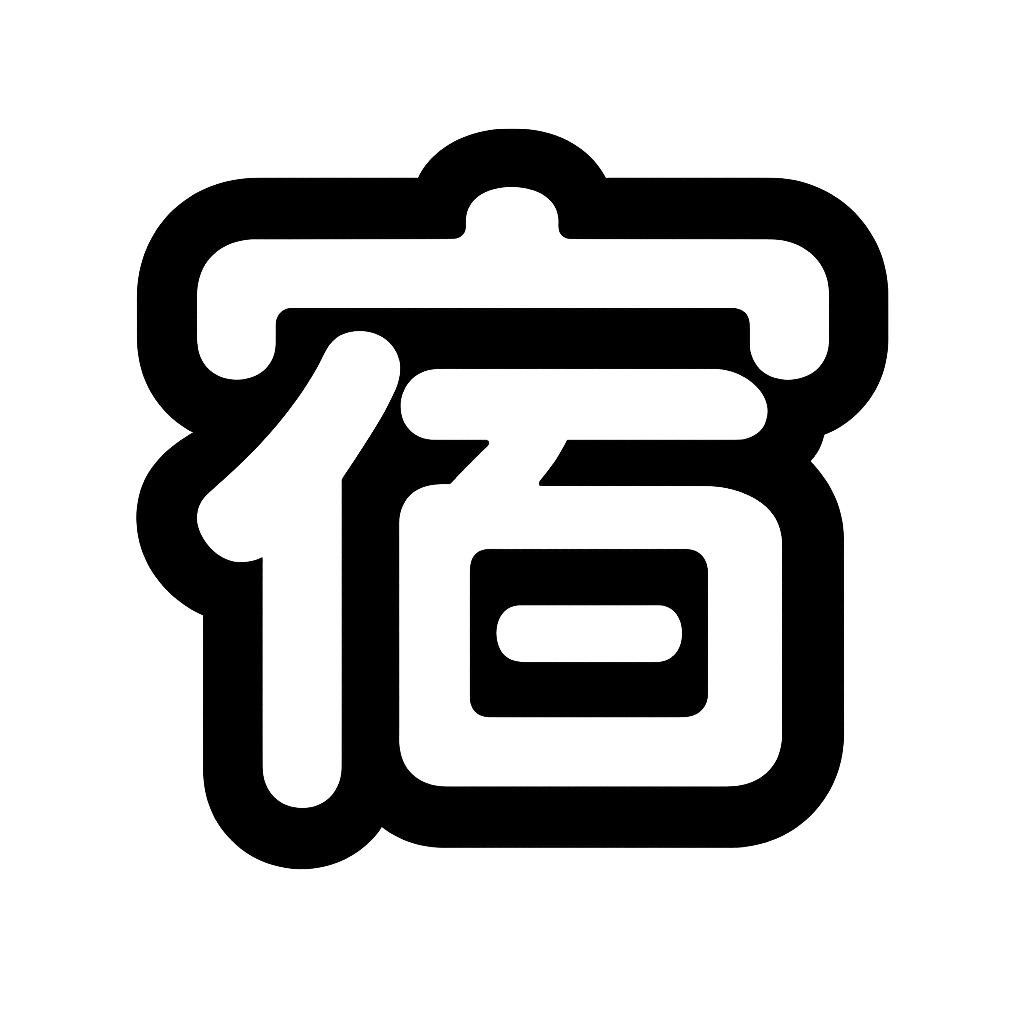予約台帳の項目を設定する
客室の登録が完了したら、次は予約台帳で使用する項目を設定します。この設定により、お客様から予約を受け付ける際に担当者が入力する項目を決めることができます。設定した項目は今後の予約作成時に表示され、設定しなかった項目は表示されません。
この設定で決まること
- 予約受付時に担当者が入力する項目の選択
- 32項目から必要な項目だけを「使用する」に設定
- 設定後は予約作成画面に選択した項目のみ表示
- いつでも項目の追加・削除が可能
項目数による影響を理解しよう
項目を多く設定した場合
メリット:
- • 詳細な顧客情報を収集できる
- • 顧客動向の分析がしやすくなる
- • サービス向上に活用できるデータが豊富
デメリット:
- • 予約手続きが煩雑になる
- • 担当者の入力時間が長くなる
項目を少なく設定した場合
メリット:
- • スピーディーな予約手続きが可能
- • ちゃちゃっと作業を終わらせられる
- • 担当者の負担が軽減される
デメリット:
- • 収集できる顧客情報が限定的
- • 分析に使えるデータが少なくなる
おすすめの進め方:最初は必要最小限の項目から始めて、運用に慣れてから必要に応じて項目を追加していく方法が効果的です。
事前準備
項目設定前に必要な準備
予約台帳の項目を設定する前に、以下の準備が完了していることを確認してください。
基本設定完了
- • 宿泊施設情報の登録
- • プラン契約の完了
- • 階・客室グループの登録
- • 客室の登録
運用方針の決定
- • 収集する顧客情報の決定
- • 使用する決済方法の確認
- • 予約受付ルートの整理
設定前に決めておくと良い方針
顧客情報の収集範囲
- • 宿泊者台帳法で必要な情報
- • サービス向上のための情報
- • プライバシー配慮のバランス
- • 外国人宿泊者対応の要否
会計・経理の詳細度
- • 税務申告に必要な項目
- • 内訳表示の細かさ
- • 領収書発行の頻度
- • 外部システム連携の有無
運用効率化
- • 入力時間短縮の優先度
- • スタッフのITスキルレベル
- • 将来的な機能拡張予定
- • 他システムとの連携計画
Step 1 設定画面へのアクセス
ダッシュボードから「設定」にアクセスします。
1-1. ダッシュボードから設定画面にアクセス
PC画面での操作
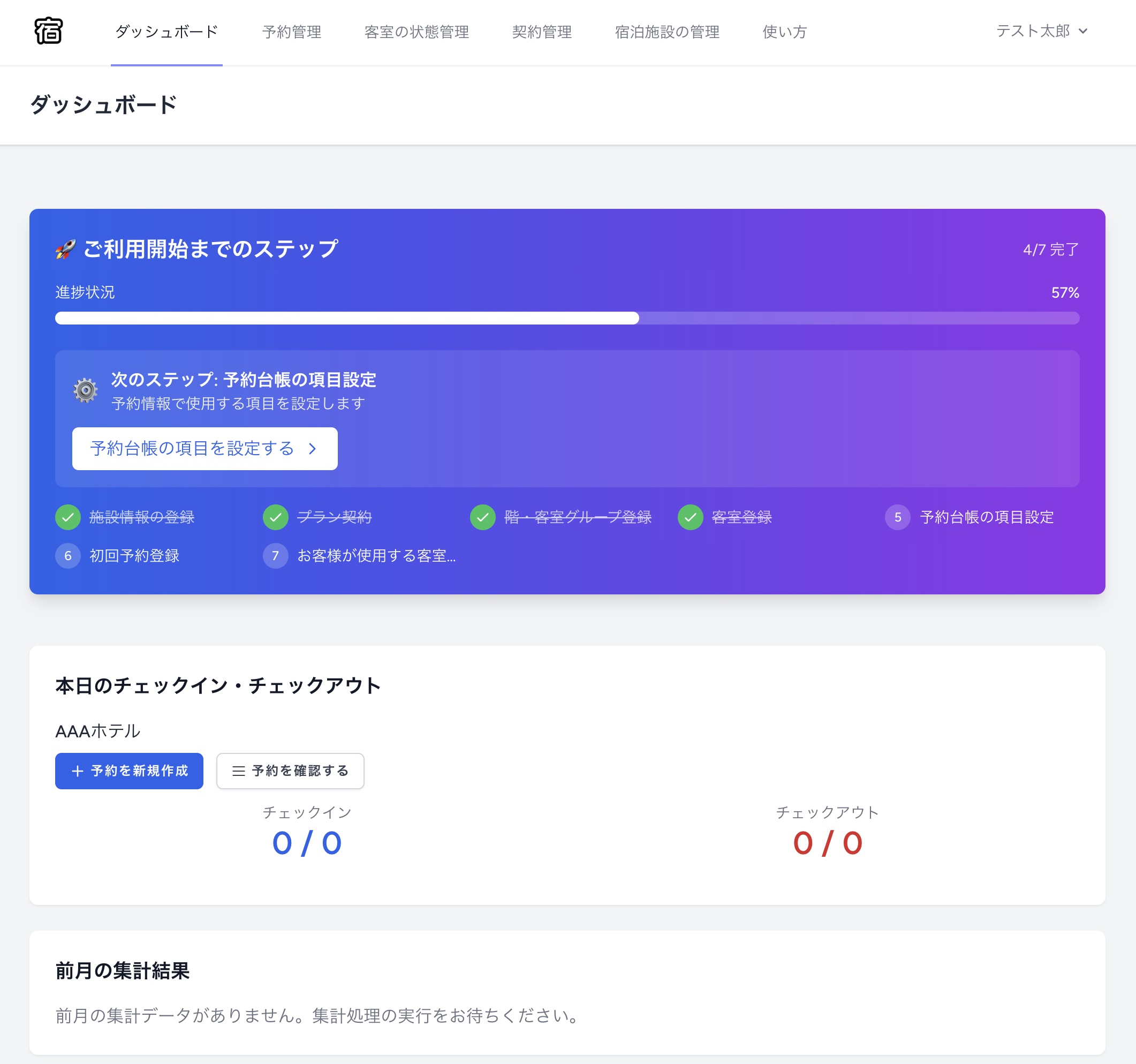
1. 施設一覧から対象施設の「︙」ボタンをクリック
2. 「設定」メニューを選択
3. 設定画面に移動
スマホ画面での操作
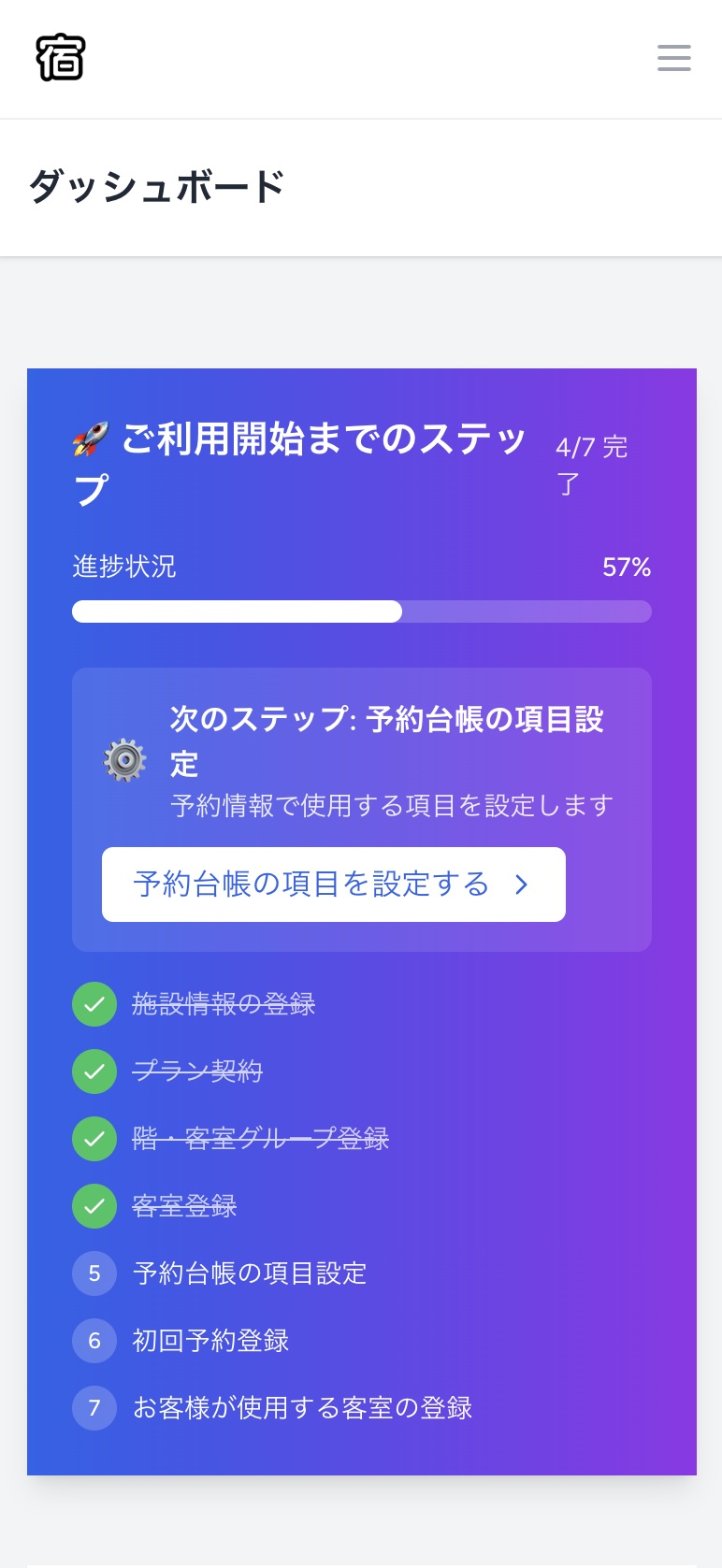
1. 施設カードの「︙」ボタンをタップ
2. 「設定」メニューを選択
3. 設定画面に移動
Step 2 設定画面の確認
2-1. 予約台帳項目設定画面
PC画面での設定項目一覧

1. 32項目がテーブル形式で表示されることを確認
2. 各項目に「使用する」「使用しない」選択肢があることを確認
3. 「予約の経路」は固定で「使用する」状態であることを確認
スマホ画面での設定項目一覧
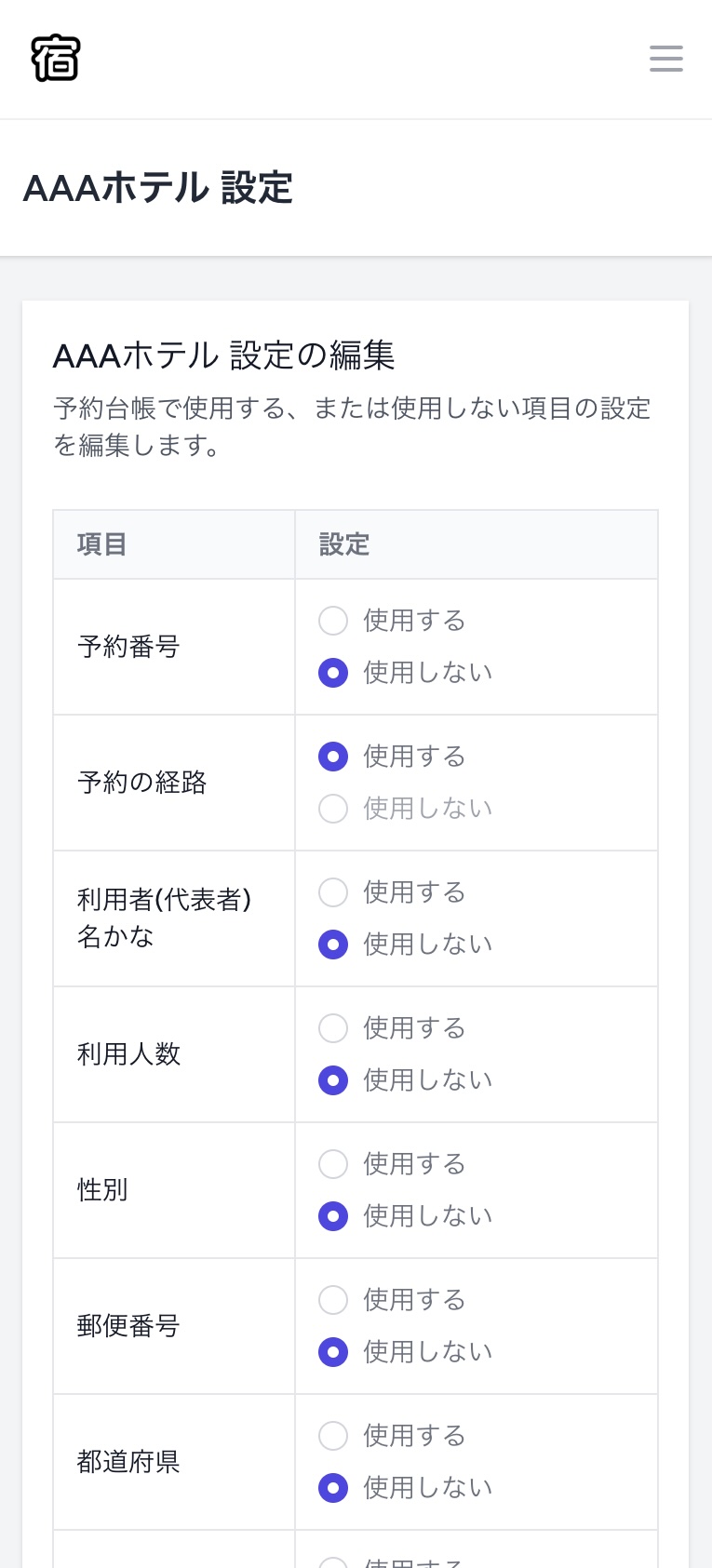
1. 画面をスクロールして各設定エリアを確認
2. 各項目の使用・非使用を設定
3. 施設の運用に合わせて調整
Step 3 項目の設定と保存
3-1. 各項目の設定
項目設定の手順
1. 32の項目から必要な項目を選択
各項目について「使用する」または「使用しない」を選択します。
2. 施設の運用に合わせて調整
必要最小限から始めて、運用に慣れてから項目を追加することをおすすめします。
3. 設定を保存
「上書き保存する」ボタンをクリック(またはタップ)して設定を確定します。
4. いつでも変更可能
後から設定を変更できるため、まずは基本的な項目から始めましょう。
主要な設定項目(32項目から抜粋)
基本・顧客情報
- • 予約番号・利用人数
- • 利用者名かな・性別
- • 郵便番号・都道府県・住所
- • 連絡先電話番号・メールアドレス
- • 緊急連絡先・職業
- • 国籍・旅券番号
チェックイン・アウト
- • チェックイン予定時刻
- • チェックアウト予定時刻
- • 実際のチェックイン時刻
- • 実際のチェックアウト時刻
- • チェックイン担当者
- • チェックアウト担当者
- • 荷物預かり有無
料金・決済関連
- • 請求合計金額・税別金額
- • 消費税額・宿泊税額・入湯税額
- • 環境協力金・入金合計金額
- • 割引額・入金状態・支払い方法
- • 領収書番号
- • 外部サービスの予約ID
- • 特別な要望
予約の経路は集計機能で使用するため、自動的に「使用する」に設定されます(変更不可)
おすすめ設定パターン
施設の規模や運用スタイルに応じて、以下のような設定がおすすめです。必要な項目のみ「使用する」に設定することで、予約作成時の入力が効率的になります。
小規模施設(〜10室)向け最小構成
- ✓ 予約番号・利用人数
- ✓ 連絡先電話番号
- ✓ チェックイン予定時刻
- ✓ 請求合計金額・支払い方法
- ✓ 特別な要望
- × 性別・職業・国籍(簡略化)
- × 各種税額(簡単会計)
中規模施設(10室〜)向け標準構成
- ✓ 予約番号・利用人数
- ✓ 利用者名かな・性別・住所
- ✓ 連絡先・メールアドレス
- ✓ チェックイン/アウト予定・実際時刻
- ✓ 担当者・荷物預かり
- ✓ 詳細な料金内訳・領収書番号
- ✓ 外部サービス予約ID
ポイント:後からでも設定変更可能です。まずは必要最小限から始めて、運用に慣れてから項目を追加することをおすすめします。
予約台帳項目設定完了!
「上書き保存する」ボタンを押したら設定完了です。「使用する」に設定した項目のみが今後の予約作成時に表示されるようになります。
運用してみて「入力項目が多すぎて忙しい」と感じたら項目を減らし、「もっと詳細な情報が欲しい」と感じたら項目を追加することができます。
実際の予約作成で設定した項目がどのように表示されるかを確認してみましょう。
次のステップ
予約台帳の項目設定が完了したら、実際に初めての予約を登録してシステムの動作を確認しましょう。設定した項目が適切に表示され、予約管理システムが使えるようになります。
初めての予約を登録する →